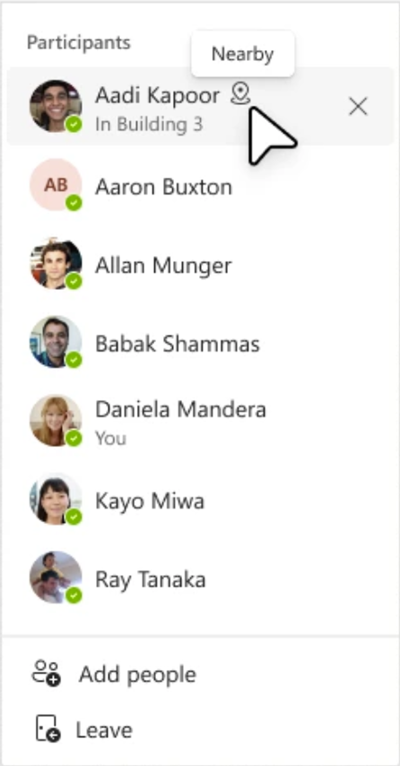他のユーザーの勤務先を表示する
他のユーザーがどこから働いているか、近くにいるかどうかを確認することで、チームとのコラボレーションを強化します。 Teams の複数の場所から、組織内の他のユーザーの場所を表示できます。
注:
-
職場の場所を設定すると、組織内のすべてのユーザーがこの情報を表示できます。
-
Teams の Microsoft Places 位置情報サービスはパブリック プレビュー プログラムの一部として利用でき、一般公開される前にさらに変更が加えられる可能性があります。 この機能やその他の今後の機能にアクセスするには、Teams のパブリック プレビューに切り替えます。 Microsoft Places パブリック プレビューをオプトインすることもできます。
プロファイル カードから場所を表示する
Teams で他のユーザーのプロフィール画像にカーソルを合わせると、そのユーザーのプロファイル カードのプレビューが表示されます。 プロファイル カードに職場の場所がどのように表示されるかの例を次に示します。 その場所は、可用性とタイム ゾーンの横に表示されます。
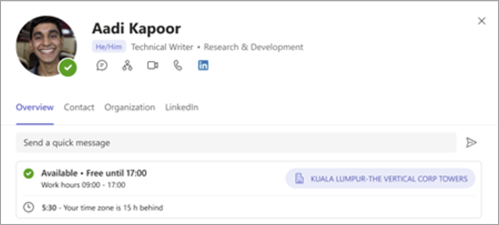
グループ チャットから場所を表示する
-
Teams の左側にある [チャット] に移動します。
-
学習する場所を持つ個人を含む既存のグループ チャットを選択します。
-
グループ チャットの右上にある [ 表示と参加者の追加] を選択します。
-
リストの他のユーザーの名前にカーソルを合わせます。 その日の勤務地を共有したユーザーには、その情報が自分の名前で表示されます。
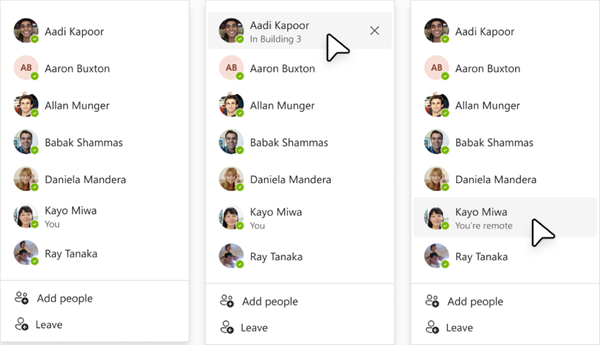
近くにあるユーザーを確認する
1 対 1 またはグループ チャットで会話をしている間、参加者リストから他のユーザーの名前をポイントすると、[近く ] インジケーターが同時に表示されます。